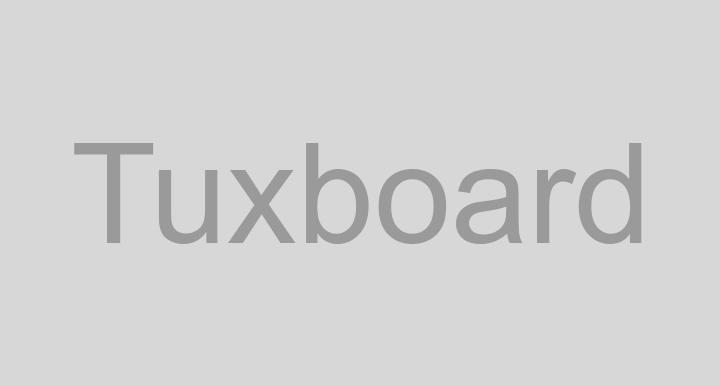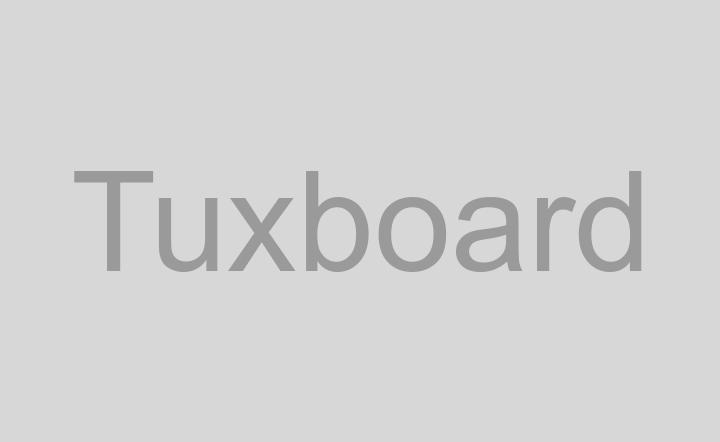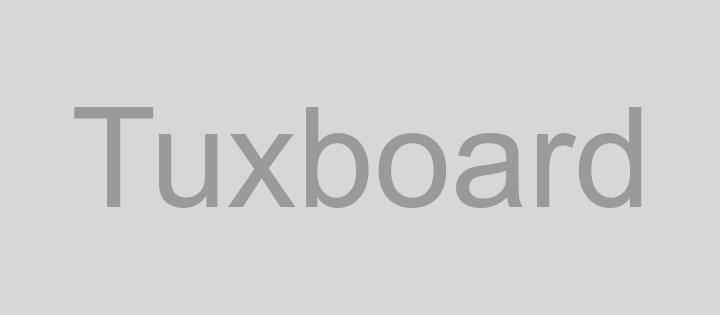iOS 11 est désormais disponible et si vous hésitez à l’installer, voici quelques fonctionnalités que regorge le nouvel OS d’Apple. Quelques astuces plutôt agréable et pratique qui vous permettront de faire beaucoup plus de choses avec votre iPhone ou iPad à partir d’iOS 11.
On vous dévoile toutes ces astuces pratiques à connaitre avec le tuto pour les activer.
Prendre une photo à plat parfaitement
Allez dans Réglages, puis appareil photo, grille (activée) pour avoir ces deux croix jaune et blanc pour prendre une photo parfaitement plate.
Scanner un document / QR Code
Vous pourrez désormais scanner une feuille à partir de l’appareil photo. Rendez vous dans Notes, appuyez sur le « +3 et « scanner un document ». Vous pourrez choisir la couleur, noir et blanc et la possibilité de le signer. Pratique si vous n’avez pas d’imprimante/scanner.
Il est possible de scanner un QR Code avec l’appareil photo. Placez le code comme si vous vouliez le prendre en photo et iOS 1 reconnaitra le code et vous offre la possibilité de l’ouvrir dans un lien internet (via Safari).
Ne plus être dérangé au volant
Désormais, l’iPhone peut détecter que vous êtes en train de conduire et vous éviter d’être distrait par des appels, des SMS et des notifications. Les personnes qui essaient de vous joindre sont automatiquement informées que vous êtes au volant.
Décrocher un appel sans toucher le smartphone
Plus besoin de vos doigts pour décrocher, l’iPhone peut décrocher automatiquement pour vous à partir de x secondes. A régler dans Réglages, accessibilité, sortie des appels (automatiquement, à partir de x secondes…).
Gagner du stockage sur votre appareil
Réglages -> Général -> Stockage iPhone et iOS 11 vous donnera les apps non utilisées, voire les pièces jointes volumineuses.
Eteindre son iPhone sans le bouton
Réglages et tout en bas, « éteindre ». Il suffit de rebrancher l’iPhone sur une prise ou ordinateur pour qu’il se rallume.
Déplacer plusieurs applications en même temps
Le multitasking pour déplacer toutes les applications en même temps. On garde appuyé sur l’icône qu’on souhaite déplacer et on clique sur toutes les applications de la page qu’on souhaite bouger également. Elles se rajouteront à la liste à déplacer. Plus besoin de parcourir des pages de pages pour déplacer x apps. Super pratique, ENFIN !
Changer les couleurs et le fond de Notes
Réglages -> Notes et choisissez le fond que vous voulez avec le quadrillage au choix.
iOS 11 est compatible avec les appareils suivants :
iPhone : iPhone X, iPhone 8, iPhone 8 Plus, iPhone 7, iPhone 7 Plus, iPhone 6s, iPhone 6s Plus, iPhone 6, iPhone 6 Plus, iPhone SE, iPhone 5s.
iPad : iPad Pro 12,9 pouces, 2e génération, iPad Pro 12,9 pouces, 1ère génération, iPad Pro 10,5 pouces, iPad Pro 9,7 pouces, iPad Air 2, iPad Air, iPad, 5e génération, iPad mini 4, iPad mini 3, iPad mini 2.
iPod : iPod touch, 6e génération.